Voi începe cu un exemplu simplu. Stânga fragmentului fotografiei înainte și după retușare. O slujbă frumoasă, nu-i așa? Cum credeți, cât timp a fost nevoie pentru a repara zonele deteriorate? Un sfert de oră? Sau poate 5 minute? Și ce instrumente au fost folosite? Punct de vedere legal? Aerograf. Nu te grăbi cu răspunsul, tot nu poți să ghici. De fapt, nu am retușat nimic aici. Toate lucrările au fost doar pentru a poziționa corect originalul în scaner. Corect în acest caz sunt fisuri de-a lungul liniei de scanare. Hmm. Deci ce sa întâmplat?
Este bine cunoscut faptul că folosirea luminii laterale dure (iar scanerul este atât de ușoară) evidențiază structura suprafeței pe care se face originalul. Este bine cunoscut și că instalarea corectă de iluminat, puteți scăpa de umbre create de fisuri și alte defecte „în vrac“. Fotografi, de exemplu, o reproducere a vechi de cracare fotografii și picturi avea o atenuare semnificativă sau eliminarea completă chiar defectelor asupra reproducerii. Astfel, fisuri și zgârieturi adânci în stratul de emulsie, ajungând pe un fundal alb, care încearcă să stabilească, iluminare lumina lor direcțională, care rulează de-a lungul fisuri. Și pentru a aborda aceleași zgârieturi pe fundal întunecat lumină oblică utilizat direcționată perpendicular pe direcția de fisuri. În fiecare caz, pregătirea originalului pentru a face o fotografie prin deplasarea lămpii, selectează cea mai avantajoasă pentru lumina lui de instalare. Direcția de iluminat scanerului coincide cu direcția de mișcare a lămpii, astfel încât, în scopul de a ilumina o imagine în direcția cea bună, suficientă pentru a localiza de-a lungul liniei de scanare. În cazul imaginii A, rezultatul este deosebit de notabil datorită faptului că stratul de emulsie, în porțiunile sale defecte, în caz de avarie nu a fost eliminată, deoarece poate părea din fragmentul și, ca doar un pic „adâncitură“ în imagine.
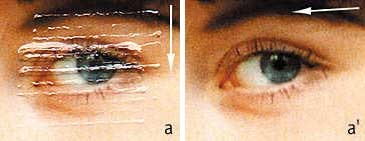
Dacă scanați o imagine de-a lungul crăpăturilor, atunci acestea nu vor fi atât de vizibile. În unele cazuri (cum ar fi aceasta), fisurile pot fi complet eliminate chiar prin aranjarea corectă a imaginii în scaner. (Săgeata indică direcția lămpii scannerului).


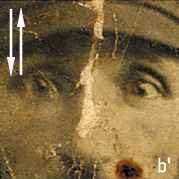
Să analizăm rezultatul (b '). Wow! Eliminat aproape toate defectele de relief, adică toate fisurile și suprafețele neuniforme care au aruncat o umbră. Ei bine, restul defectelor (și, cel mai important, detaliile) au rămas în locurile lor.
Pe fragmentele c și d, fisurile sunt mai mari. Nu numai că nu există nicio imagine asupra acestor fisuri, dar încă mai aruncă umbre pe zonele învecinate. Cu cât fisura este mai adâncă, cu atât mai multe distorsiuni din dreapta și din stânga acesteia. Să vedem ce sa întâmplat cu aceste distorsiuni după dubla expunere. Au dispărut complet! Eliminarea defectelor rămase "plate" va fi acum mult mai ușoară, iar rezultatul este cu siguranță mai bun.


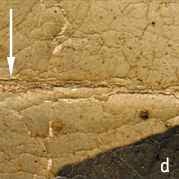

În sine, fotografiile imprimate nu arată defectă până când nu intră în scaner. La scanarea se intampla cu ei este la fel ca atunci când scanarea imaginilor crăpate - neregularitățile sunt chiar mai inegale, iar depresiunile subtile de pe suprafața hârtiei se poate transforma în cratere uriașe. Singura diferență este că astfel de "fisuri" pe fotografia gravată sunt mult mai mari, iar dimensiunile lor sunt mai mici. Toate acestea sunt deosebit de uimitoare atunci când creșteți astfel de fotografii. Pentru a face cu astfel de defecte pot fi standard înseamnă Photoshop, dar rezultate satisfăcătoare obține foarte, foarte dificil. Care este rezultatul dacă folosiți metoda "leneș" de retușare? Ne uităm.
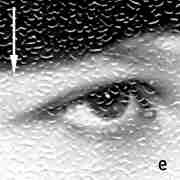
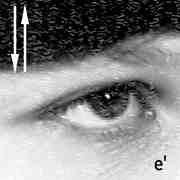
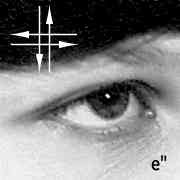
Pe fragmentul e, un exemplu de fotografie embosată. După scanare dublă (în jos și în sus) și amestec obținut în Photoshop scanează o transparență de 50% (detaliu e „), hârtie embosare rămâne încă. Rezultatul a fost semnificativ mai bună după aliniere cu fiecare alte patru scanări diferite (scanate de sus în jos, de jos în sus, de la dreapta la stânga și de la stânga la dreapta) cu următorii parametri de amestecare: Layer TopBottom - Normal, 100%; Layer BottomTop - Darken, 100%; Layer RightLeft - Darken, 50% și Layer Leftright - Normal, 25% (fragment e "). Rețineți că pentru unele straturi este folosit Darken în locul metodei Normal. Faptul că Normal dă rezultate bune atunci când umbre și scoate în evidență sunt echilibrate, iar în această fotografie glare creat de suprafața în relief, vizual mai mult decât umbre. Când se folosește metoda Darken suprapunere, ca rezultat punctul PhotoShop'om imagine color selectată una dintre ele, care este mai întunecată. Astfel, în cazul în care unul dintre straturi este flare, iar cealaltă porțiune cu tonalitatea normală, cât și pentru straturile superioare ale metodei de acoperire este setat pe Darken, ca rezultat vom obține o imagine fără semnal luminos. Dacă unul dintre straturi este un site cu umbra fisurii, iar pe cealaltă aceeași imagine, dar fără o umbră, și cum se folosește o metodă de suprapunere Luminare apoi ca rezultat vom obține o imagine fără umbre. Folosind diferite combinații ale acestor straturi moduri de suprapunere și alegerea valorilor transparenței lor, pot fi în relief cu succes scăpa de defecte de natură diferită și complexitate. Astfel, mai multe scanări ale fotografiilor defecte (luând de la fiecare dintre ele numai zone nedeteriorate) poate cel puțin a obține o imagine fără umbre și scoate în evidență sunt create de regiuni ridicate (fisuri, zgârieturi, urme de lovituri, și așa mai departe.), Și în cel mai bun caz, toate scapa de ele fără a pierde detalii despre imagine. tot ceea ce am fost în măsură să recupereze prin expuneri multiple, ar trebui să vină cu (pentru retușare manuală) sau medie (folosind diferite tehnici algoritmice), în conformitate cu metodele obișnuite de la același computer retușare.
Cum să faceți două expuneri în PhotoShop'e?
1. Scanați fotografia vertical, apoi rotiți-o cu 180 ° și scanați din nou (parametrii de scanare trebuie să fie aceiași în ambele cazuri).
2. în Photoshop Expand doua scanare 180 ° (Imagine / Rotire Canvas / 180 °) și prin intermediul instrumentul Deplasare Instrumentul trageți-l la prima scanare.
3. Acum ambele scanări se află în același fișier și trebuie să fie exact aliniate. Pentru aceasta, este convenabil să setați stratul superior pentru efectul de suprapunere diferență și stratul superior de transformare / transformare liberă până când imaginea rezultantă devine cât mai întunecată posibil.
4. Pentru a obține efectul de dublă expunere, setați transparența (Opacitate) a stratului superior să fie de 50% * (efect de suprapunere trebuie să fie astfel, Normal).
5. În unele cazuri, în loc de modul de amestecare Normal cel mai bine este de a folosi modurile sau întunecă - ele pot fi folosite pentru a întuneca selectiv sau a lumina umbrele de la orbire cracare. *) Dacă trebuie să se suprapună trei sau mai multe scanări, transparența lor ar trebui să fie egală cu 33%, 25% etc.